轻松掌握,从 MySQL 表到 Excel 文件的神奇转换秘籍
在日常的数据处理工作中,我们常常需要将 MySQL 表中的数据导出为 Excel 文件,以便进行更直观的分析和处理,这一操作看似复杂,实则简单易懂,只要掌握了正确的方法和技巧,就能轻松实现。
想象一下,你在一个繁忙的工作日,面对大量的 MySQL 表数据,需要快速将其整理成 Excel 格式交付给团队成员或者上级领导,如果没有高效的方法,这可能会让你感到焦头烂额,但别担心,接下来我将为你详细介绍如何顺利完成这一重要的数据转换任务。

我们要确保已经安装了相应的数据库管理工具,常见的有 MySQL Workbench、Navicat 等,以 MySQL Workbench 为例,打开软件并连接到你的数据库。
找到你想要导出数据的表,右键点击该表,在弹出的菜单中选择“Export Table to CSV...”(导出表为 CSV 格式),这是一个很关键的步骤,因为 CSV 格式是一种常见的可以被 Excel 识别和打开的格式。
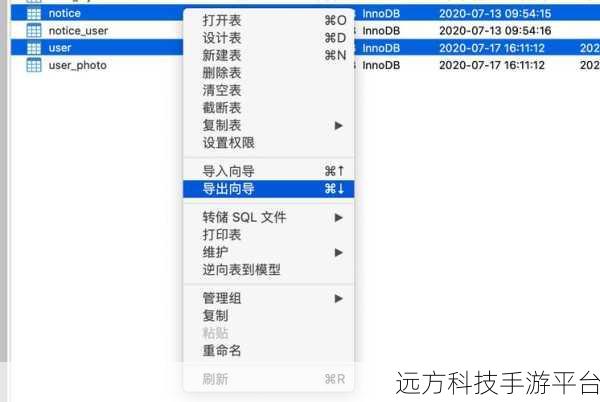
在导出设置中,你可以选择要导出的字段、数据范围等,你可以选择导出全部数据,或者只导出特定条件下的数据,这里要根据你的实际需求进行灵活设置。
设置好导出选项后,选择保存的路径和文件名,点击“Export”(导出)按钮,等待导出过程完成。
导出完成后,你就得到了一个 CSV 格式的文件,打开 Excel 软件,选择“文件”菜单中的“打开”选项,找到刚刚导出的 CSV 文件,然后在打开的对话框中选择正确的文件格式(Excel 能自动识别),点击“打开”。
这时,Excel 可能会弹出一个文本导入向导,根据提示进行一些简单的设置,比如指定数据的分隔符(通常是逗号)等,然后点击“完成”。
就这样,MySQL 表中的数据就成功地导入到了 Excel 文件中,你可以在 Excel 中对这些数据进行各种分析、计算和处理,比如制作图表、进行数据筛选等。
为了让你更好地掌握这一技能,我们来玩一个小游戏,假设你现在有一个包含学生成绩的 MySQL 表,你的任务是将成绩在 80 分以上的学生数据导出为 Excel 文件,并在 Excel 中计算这些学生的平均成绩。
操作方式如下:
1、按照上述步骤连接到数据库,找到学生成绩表。
2、在导出设置中,设置条件为“成绩 >= 80”。
3、完成导出并在 Excel 中打开。
4、使用 Excel 的函数(如 AVERAGE 函数)计算平均成绩。
你是不是觉得这个操作变得更加有趣和实用了呢?
问答:
1、除了 CSV 格式,还可以导出为其他格式直接被 Excel 打开吗?
2、如果导出的数据量非常大,有什么优化的方法?
3、如何在导出时处理包含特殊字符的数据?